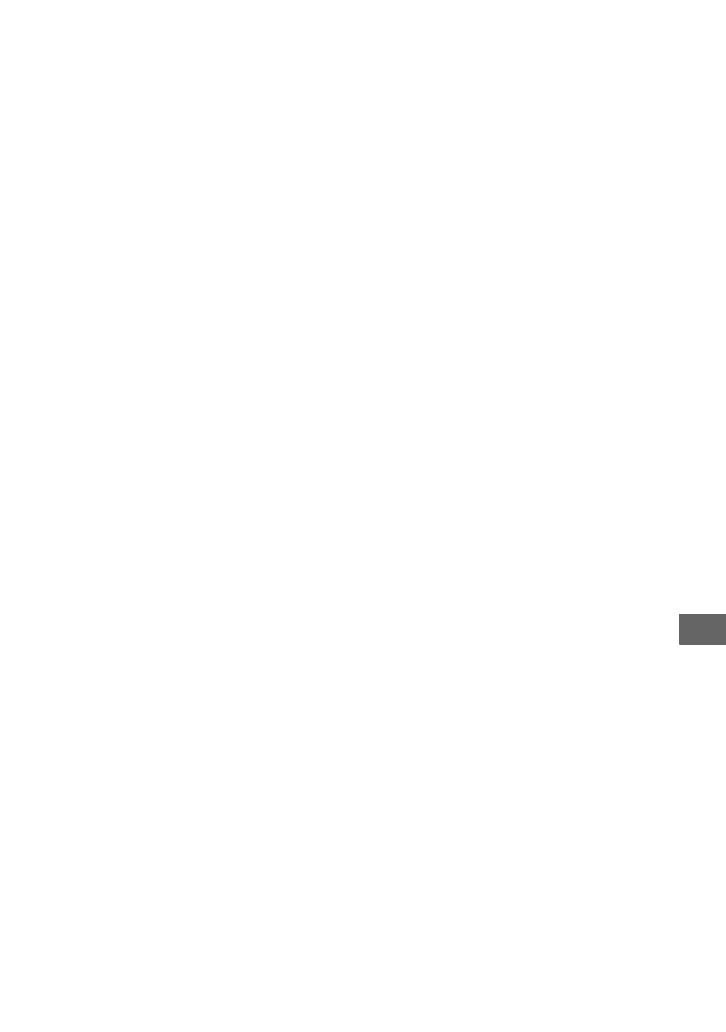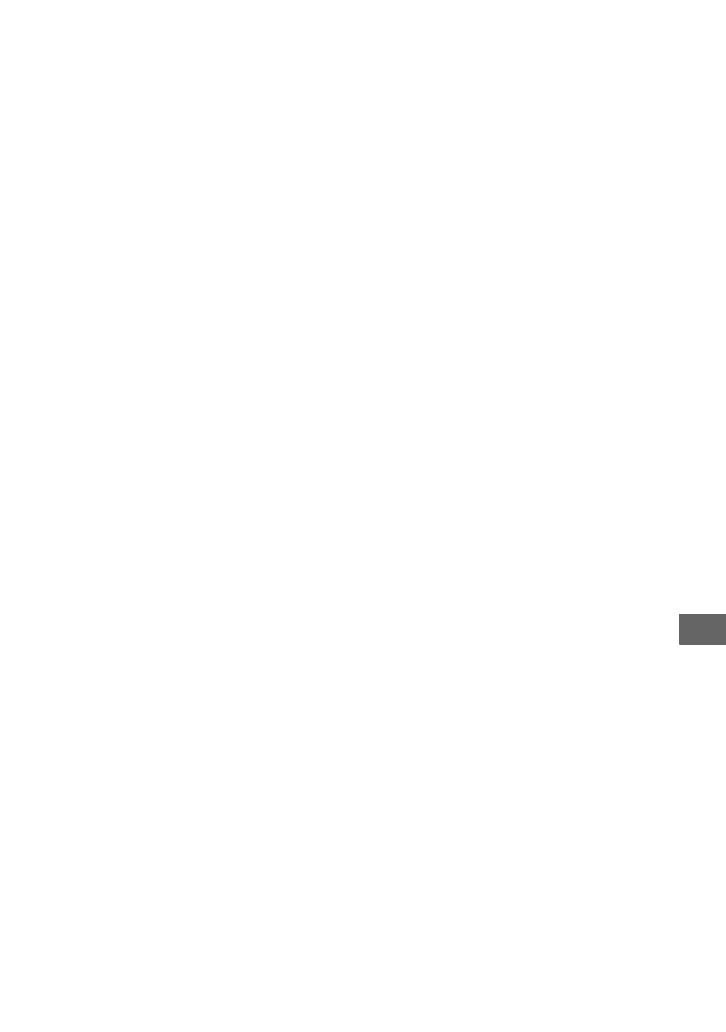
113
Referencia rápida
Índice alfabético
Números
1080i/576i.............................74
16:9 .......................................73
4:3 .........................................73
576i .......................................74
A
Adaptador de 21 contactos....43
Adaptador de ca..............14, 15
Adaptador de terminal USB
incluido ...................14, 56, 108
Adaptador para Memory Stick
Duo ...................................2, 99
Ajuste de la calidad de imagen
..............................................59
Ajuste del volumen...............34
AJUSTE HD/SD...................59
AJUSTE IDIOMA................74
AJUSTE INDEX (Ajuste de
índice de caras) .....................69
AJUSTE RELOJ...................20
AJUSTE ZONA....................74
AJUSTES..............................63
AJUSTES PEL.CÁM ...........65
AJUSTES SALIDA..............73
AJUST.FOTO CÁM. ...........69
AJUST.GENERALES..........75
AJUS.PASE DIAPO. ...........37
AJUS.SON./PANT. ..............72
AJ.REL./IDIOM. ..................74
Almacenamiento de imágenes
..............................................45
AMANEC./PUESTA............80
AÑAD.p.fecha ......................51
APAGADO AUTO (apagado
automático) ...........................75
Archivo.................................96
Archivos de gestión de
imágenes ...............................96
AUTODISPAR.....................82
B
BAL.BLANCOS (balance de
blancos)..........................80, 89
Batería .................................. 15
Batería “InfoLITHIUM” .... 100
Batería recargable preinstalada
............................................103
BORRAR .............................47
BORRAR TODO..........47
BORR.por fecha............47
Imagen fija....................48
Botón de visualización de la
pantalla de índice ............... 110
“BRAVIA” Sync..................43
BRILLO LCD ......................72
ByN (blanco y negro)...........82
C
Cable de alimentación.......... 14
Cable de A/V de componente
..................................14, 40, 42
Cable de conexión de A/V
..................................14, 42, 54
Cable de S VIDEO.........42, 54
Cable HDMI.........................41
Cable USB............................14
CALIBRACIÓN ................102
Calidad de grabación............10
Calidad de imagen................59
Calidad de imagen HD (alta
definición) ..............................8
Calidad de imagen SD
(definición estándar) .............. 8
Capacidad restante
Batería...........................17
“Memory Stick PRO Duo”
......................................60
Carga completa ....................17
Carga de la batería................15
Carpeta .................................96
Categoría AJUSTES ............63
Categoría GESTIONAR
SOPORTE............................ 59
Categoría OTROS ................46
CD-ROM..............................14
CEBRA.................................67
CÓDIGO DATOS ........71, 111
COLOR LCD........................73
COLOR SLOW SHTR
(Color Slow Shutter).......81, 89
COMPONENTE...................74
Condensación de humedad
............................................102
Conector remoto de A/V ......38
Conexión
Dispositivo USB............55
Grabadoras de DVD/HDD
.......................................54
Impresora.......................57
Televisor 4:3..................41
Televisor de alta definición
.......................................40
Televisor panorámico....41
Videograbadora.............54
CONEXIÓN USB ................96
Copia de seguridad
....... Consulte Almacenamiento
de imágenes
Correa para la muñeca........108
CREPÚSCULO ....................79
CTRL.POR HDMI
(Control por HDMI) .............75
D
DATOS CÁMARA ..............71
DETECCIÓN CARA .....68, 89
Diferencia horaria en cada
región....................................95
DIVIDIR...............................50
Dolby Digital 5.1 Creator.....29
Dual Rec ...............................30
E
Edición..................................46
EFECTO IMAG. (efecto de
imagen) ...........................82, 89